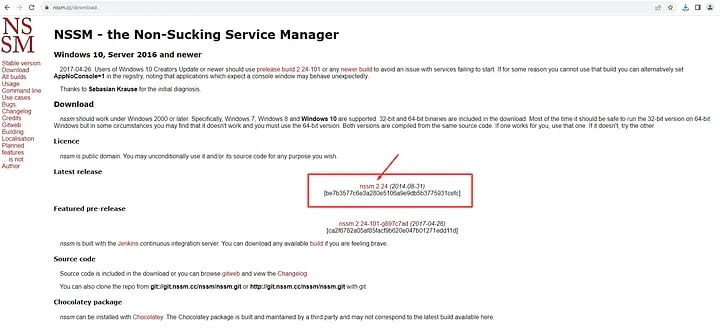Bu rehberde, Windows Server üzerinde NSSM (Non-Sucking Service Manager) kullanarak Prometheus’unuzu hizmet olarak çalıştırmanın yöntemini ele alacağız. Prometheus’u bir hizmet olarak çalıştırmak, onu otomatik olarak başlatabilmenizi ve arka planda sorunsuzca çalıştırabilmenizi sağlar.
İşte nasıl yapılacağına dair ayrıntılar:
1.Prometheus’u Hazırlama
Öncelikle, Prometheus’u Windows Server işletim sistemine uygun şekilde yapılandırmanız gerekiyor. Resmi Prometheus web sitesinden en güncel sürümü indirin ve talimatları takip ederek yapılandırmaları tamamlayın.
2.NSSM’i İndirme ve Hazırlama
NSSM (Non-Sucking Service Manager) aracını resmi web sitesinden indirin ve bir dizine çıkartın. Bu araç, uygulamalarınızı Windows hizmetlerine dönüştürmeye yardımcı olur.

NSSM indir
3.NSSM ile Hizmet Oluşturma ve Yapılandırma
- Komut istemcisini yönetici olarak açın.

- NSSM’in bulunduğu dizine gidin. Örneğin, NSSM klasörünü Masaüstüne çıkarttıysanız, komut istemcisinde
cd C:\Users\KullaniciAdi\Desktop\nssmşeklinde bir komut kullanabilirsiniz.


- Aşağıdaki komutu kullanarak yeni bir hizmet oluşturun:
nssm install Prometheus
- Aşağıdaki komutu kullanarak yeni bir hizmet oluşturun. Burada
Pathkısmını Prometheus’un çalıştırılabilir dosyasının yoluna,AppParameterskısmını ise Prometheus’un yapılandırma dosyasının yoluna ayarlayın.

4.Açılan pencerede aşağıdaki ayarları yapın:
- Application: Prometheus’un çalıştırılabilir dosyasının yolu.
- AppParameters: Prometheus’un yapılandırma dosyasının yolu.
- Startup directory: Prometheus’un çalıştırılabilir dosyasının bulunduğu dizin.
- Shutdown action: Hizmet kapatıldığında alınacak aksiyonu seçin (örneğin, “Ignore”).
- Diğer ayarları ihtiyaca göre yapılandırabilirsiniz.
5.Hizmeti Başlatma ve Kontrol Etme
- nssm start Prometheus
nssm start Prometheus
nssm start Prometheus

Services
Prometheus hizmeti artık çalışmaktadır. Hizmetin sorunsuzca çalıştığını ve beklediğiniz sonuçları elde ettiğinizi doğrulayın. Hizmeti ihtiyaca göre durdurup başlatabilirsiniz.
Bu şekilde, Prometheus’u Windows Server’da bir hizmet olarak çalıştırabilirsiniz. NSSM, hizmet yönetiminde size yardımcı olur.
Umarım bu rehber işinize yarar! Herhangi bir sorunuz olursa bana sormaktan çekinmeyin.
Başka Programları NSSM ile Yükleme
NSSM, sadece Prometheus gibi servislerin değil, aynı zamanda diğer uygulamaların da Windows hizmetine dönüştürülmesi için kullanışlı bir araçtır. İşte NSSM ile başka programları hizmet olarak nasıl yükleyebileceğinize dair bazı ipuçları:
1.Programı Hazırlama
Öncelikle, yüklemeyi planladığınız programı Windows ortamında çalışabilir hale getirin. Programın gereksinimlerini ve yapılandırmalarını doğru şekilde tamamladığınızdan emin olun.
2.NSSM ile Hizmet Oluşturma
NSSM ile yeni bir hizmet oluşturmak için önce komut istemcisini yönetici olarak açın. NSSM’in bulunduğu dizine gidin ve aşağıdaki komutu kullanarak yeni bir hizmet oluşturun
nssm install ProgramAdi3.Hizmeti Yapılandırma
Açılan pencerede aşağıdaki ayarları yapılandırın:

- Application: Programın çalıştırılabilir dosyasının yolu.
- AppParameters: Programın gerektirdiği ek parametreleri buraya ekleyin.
- Startup directory: Programın çalıştırılabilir dosyasının bulunduğu dizin.
- Shutdown action: Hizmeti kapatıldığında alınacak aksiyonu seçin (örneğin, “Ignore”).
Diğer özelleştirme seçeneklerini de inceleyerek ihtiyacınıza uygun şekilde ayarlayabilirsiniz.
4.Hizmeti Başlatma ve Kontrol Etme
NSSM tarafından oluşturulan hizmeti başlatmak için komut istemcisinde şunu kullanın:
nssm start ProgramAdiArtık yeni programınız da bir hizmet olarak çalışıyor olmalı. Programın beklediğiniz şekilde çalıştığından emin olun.
Bu yöntemle, NSSM kullanarak Prometheus dışındaki farklı uygulamaları da Windows hizmeti olarak kolayca yönetebilirsiniz. NSSM, hizmet yönetimini basit ve etkili bir şekilde yapmanıza yardımcı olacaktır.
#Windows Server #Nssm #Prometheus #Hizmet #Yönetim
Herhangi bir sorunuz veya eklemek istediğiniz detaylar varsa bana yazmaktan çekinmeyin.